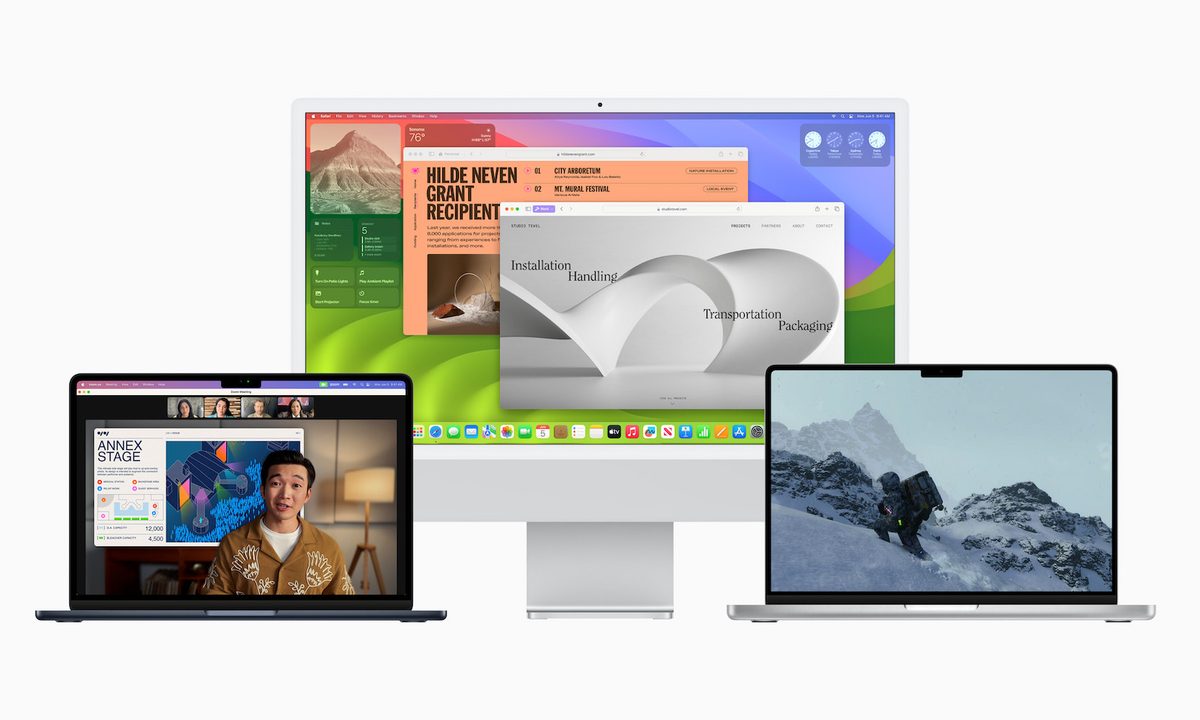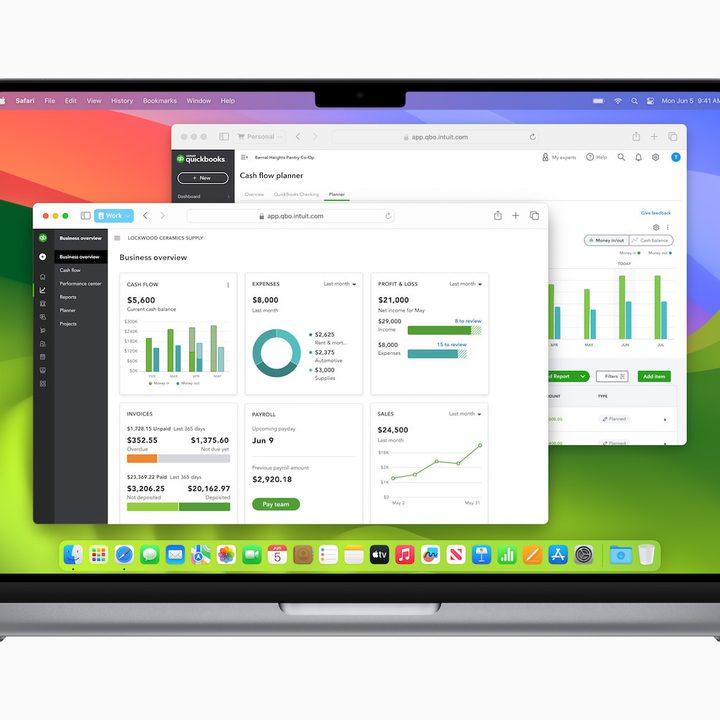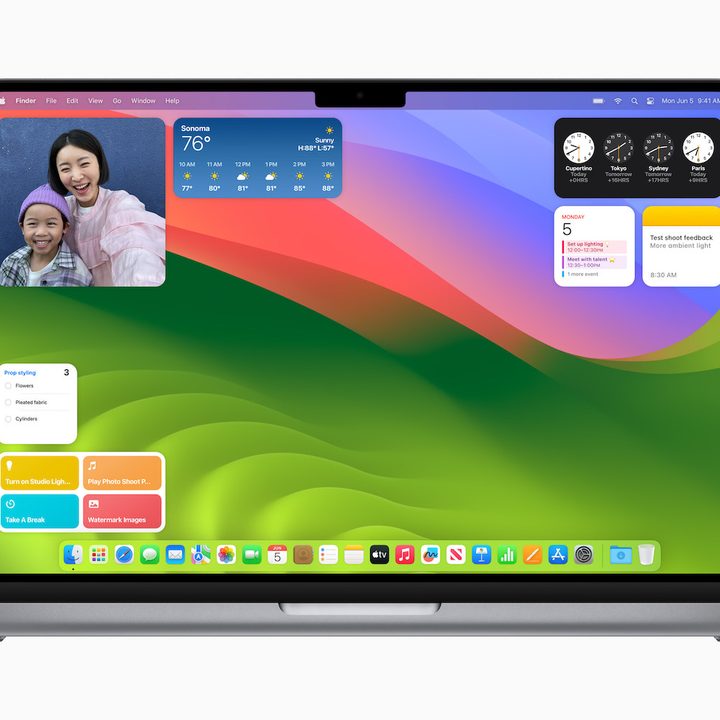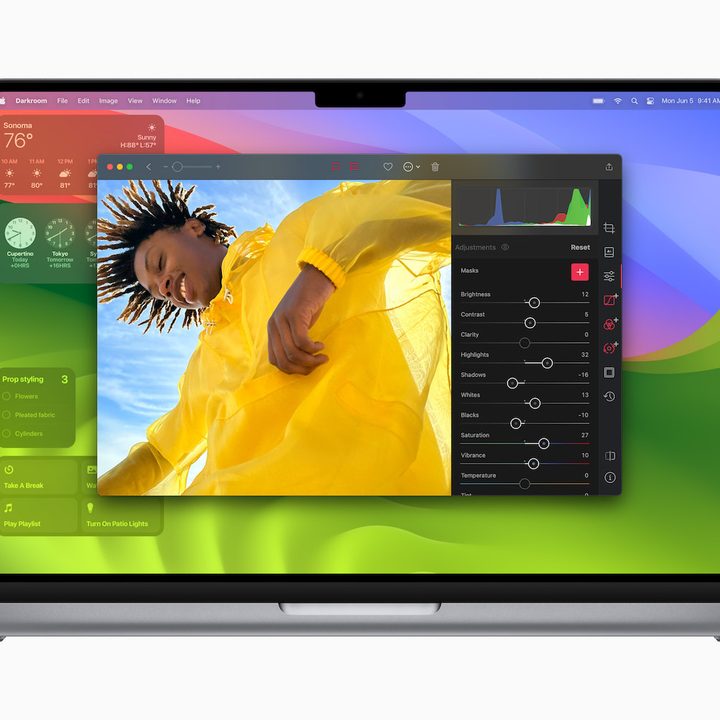MacOS 14 Sonoma de Apple (también conocido como macOS 14) tiene un montón de características nuevas e interesantes, incluido el modo de juego, widgets de escritorio y un nuevo modo de presentador para videollamadas. Pero ¿está tu Mac preparada para ello? Si es así, querrás descargarlo lo antes posible para aprovechar todas las nuevas funciones y mejoras de seguridad.
Solo asegúrate de hacer una copia de seguridad con toda tu información más importante antes de hacerlo, y una vez que lo tengas, aquí te mostramos cómo descargar macOS 14.
Comprueba si tu Mac es compatible con macOS 14
Antes de poder descargar macOS 14, es importante que compruebes si tu Mac lo admite. En el anuncio de la nueva versión de macOS, Apple también detalló qué Mac pueden ejecutarlo. Incluyen:
- MacBook Air de 2018 o posterior
- MacBook Pro de 2018 o posterior
- Mac Mini a partir de 2018 o posterior
- Mac Pro a partir de 2019 o posterior
- iMac a partir de 2019 o posterior
- iMac Pro a partir de 2017 o posterior
- Mac Studio a partir de 2022 o posterior
Si tu MacBook o Mac es anterior a estos modelos, desafortunadamente macOS 13 Ventura será la última versión de macOS que podrá descargar.
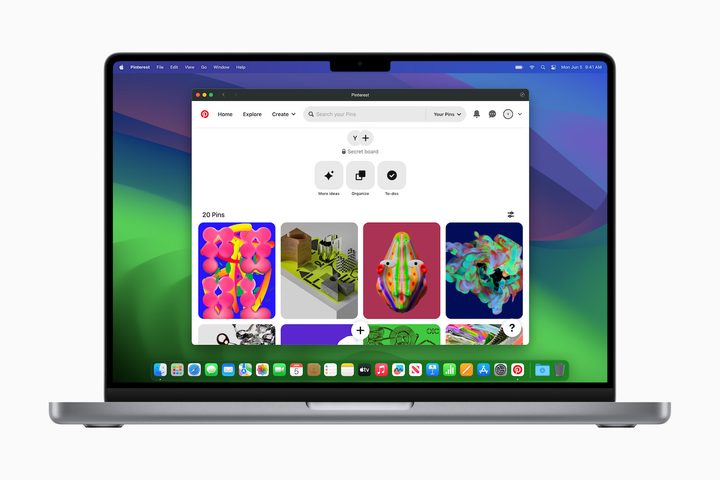
Descargar macOS Sonoma
Después de meses de estar en versión beta pública, Apple finalmente lanzó macOS Sonoma en su totalidad. Descargarlo e instalarlo es gratis y muy fácil, y te guiaremos a través de todos los pasos necesarios a continuación.
Como se trata de una actualización importante del sistema operativo de tu computadora, debes asegurarte de hacer una copia de seguridad de su Mac antes de comenzar. Esto podría ayudarte a cambiar las cosas si algo sale mal durante el proceso de instalación.
Una vez aclarado todo esto, descubramos cómo descargar e instalar macOS Sonoma.
Paso 1: abre la aplicación Configuración del sistema, ya sea haciendo clic en el logotipo de Apple en la barra de menú, luego en Configuración del sistema o haciendo clic en el ícono de rueda dentada en el Dock de tu Mac.
Paso 2: en Configuración del sistema, haz clic en General > Actualización de software. Dale a la aplicación unos segundos para buscar actualizaciones. Si su Mac es compatible con macOS Sonoma, debería ver un aviso para descargar la actualización de software.
Haz clic en Actualizar ahora.
Paso 3: Tu Mac ahora comenzará a descargar e instalar macOS Sonoma. Cuando esté listo, se te pedirá que reinicies tu Mac. En ese caso, haz clic en Reiniciar ahora.
Paso 4: Es posible que tu Mac deba reiniciarse varias veces mientras instala macOS Sonoma. Esto es normal: simplemente deja que tu máquina haga su trabajo, aunque esto podría llevar algún tiempo.
Paso 5: Una vez que hayas finalizado el proceso de instalación, tu Mac se cargará en la pantalla de inicio de sesión.
¡Felicitaciones! Acabas de instalar macOS Sonoma con éxito y puedes comenzar a disfrutar de todas sus nuevas funciones.
Nuevas funciones de macOS Sonoma
A diferencia de algunas actualizaciones anteriores de macOS, macOS Sonoma no presenta muchas funciones nuevas e importantes, probablemente debido al esfuerzo de ingeniería necesario para crear visionOS para los nuevos auriculares Vision Pro. Sin embargo, existen muchas buenas razones para actualizar.
Una de las características nuevas más ingeniosas de macOS Sonoma es el sistema de protector de pantalla actualizado. Apple ha introducido una serie de fondos de pantalla de vídeo y protectores de pantalla, que se integran maravillosamente cuando se activan. Cuando comienza un protector de pantalla de video, cambia sin problemas de la imagen de tu escritorio al protector de pantalla, con la cámara viajando por el aire o bajo el agua. Cuando finaliza el protector de pantalla, vuelve a tu fondo de pantalla, que ahora se basa en dónde estaba el protector de pantalla cuando finalizó.
Además, macOS Sonoma ahora te permite colocar widgets interactivos en el escritorio, en lugar de ocultarlos dentro del Centro de notificaciones. Incluso puedes usar widgets para aplicaciones que no están instaladas en tu Mac, siempre que los tengas en tu iPhone o iPad.
Apple también ha modificado las videollamadas en macOS Sonoma. En FaceTime, puedes realizar una variedad de gestos con las manos, como levantar el pulgar o hacer el signo de la paz, y FaceTime lanzará una variedad de efectos de fondo, como fuegos artificiales y globos flotantes. También obtienes más control sobre la cámara de continuidad, con opciones para la intensidad del modo retrato, el campo de visión central del escenario y más.
Hay muchas más funciones en macOS Sonoma, desde el modo de juego hasta el uso compartido de claves de acceso.
¿Quieres saber qué puedes hacer con tu nueva instalación? Estas son algunas de las mejores funciones de macOS Sonoma que puedes probar.